How Do You Screenshot On Iphone 12 Pro Max – Jika Anda baru saja mendapatkan iPhone 12, 12 Pro, 12 Pro Max, atau 12 mini dan belum pernah memiliki iPhone sebelumnya, beberapa tugas paling dasar bisa mengejutkan. Mematikan, memulai ulang paksa, menutup aplikasi, dan bahkan melihat persentase baterai yang tersisa terdengar sederhana, tetapi itu tidak terlalu intuitif untuk pemilik iPhone baru. Tanda tanya besar lainnya adalah tangkapan layar, dan ada beberapa cara untuk mendapatkannya.
Apa pun opsi yang Anda gunakan di bawah ini untuk mengambil tangkapan layar, hasilnya akan selalu sama: Anda akan melihat kilatan cahaya di layar, dan gambar yang diambil akan dikurangi menjadi thumbnail di sudut kiri bawah layar . Ini berlaku terlepas dari apakah tampilan dalam orientasi potret atau lanskap. Jika Anda mengambil beberapa tangkapan layar dengan cepat, gambar akan berbaris, tetapi secara visual akan ada maksimal tiga, meskipun bisa berapa pun di atas itu.
How Do You Screenshot On Iphone 12 Pro Max
Mengetuk thumbnail atau grup thumbnail itu akan membuka editor tangkapan layar, yang berisi banyak alat untuk memisahkan gambar, menambahkan anotasi, memotong ke dimensi yang berbeda, memperbesar bagian gambar, dan menambahkan bentuk. Anda bahkan dapat membuka kunci tangkapan layar dengan menggulir di editor tangkapan web.
Leaked Iphone 12 Pro Max Screenshots Reportedly Show Apple Testing 120hz Display
Pada varian iPhone 12 mana pun, cara default untuk mengambil tangkapan layar adalah dengan cepat menekan tombol volume atas di sisi kiri perangkat dan tombol samping di sisi kanan secara bersamaan. Itu harus ditekan cepat (atau diperas). Jika tidak, Anda mungkin akan mengaktifkan layar yang menunjukkan daya mati, ID medis, dan sakelar SOS darurat.
Jika Anda mencari pendekatan yang lebih sederhana, buka saja Siri. Cukup ucapkan “Hai Siri, tangkapan layar” atau “Hai Siri, ambil tangkapan layar” dan Siri akan mengambilkannya untuk Anda. Anda juga dapat menekan lama tombol samping di sisi kanan iPhone Anda untuk mengaktifkan Siri dan memerintahkannya secara lisan. Jika Anda menggunakan Ketik untuk Siri dengan pintasan tombol samping, cukup ketik “tangkapan layar” dan tekan “selesai” pada keyboard.
Yang baru di 14 adalah Back Tap, fitur aksesibilitas yang memungkinkan Anda melakukan tindakan hanya dengan ketukan dua kali atau tiga kali di bagian belakang iPhone Anda. Untuk mengonfigurasinya untuk tangkapan layar, buka Pengaturan -> Aksesibilitas -> Sentuh -> Sentuh kembali. Pilih ketuk dua kali atau ketuk tiga kali, lalu centang kotak centang layar. Kemudian cobalah dengan mengetuk dua atau tiga kali bagian belakang iPhone Anda dengan satu atau dua jari.
Apple memberi kami cara baru untuk berinteraksi dengan iPhone mulai tahun ’13, dan itu disebut kontrol suara. Ada pengaturan kontrol suara sebelum ini, tetapi perbandingannya sangat buruk.
Iphone 12 Pro Vs Iphone 11 Pro Max
Dengan Kontrol Suara terbaru, kapan pun Anda ingin menggunakan iPhone hanya dengan menggunakan suara Anda, cukup aktifkan Kontrol Suara, lalu beri tahu iPhone Anda apa yang harus dilakukan, seperti navigasi melalui aplikasi. Saat kontrol suara diaktifkan, Anda juga dapat mengatakan “Ambil tangkapan layar” dan tangkapan layar akan menangkap layar saat ini. Ada banyak cara untuk mengaktifkan kontrol suara; lihat ulasan kontrol suara kami untuk melihatnya.
Jika Anda lebih suka menggunakan hanya satu tombol perangkat keras daripada dua, yang akan membuatnya lebih mudah untuk mengambil tangkapan layar dengan satu tangan, Anda dapat menggunakan AssistiveTouch, fitur aksesibilitas di iPhone Anda. Atau, Anda dapat membuka AssistiveTouch dari Pusat Kontrol dan melewati semua tombol perangkat keras, tetapi itu adalah proses yang jauh lebih lambat.
Buka Pengaturan -> Aksesibilitas -> Pintasan Aksesibilitas, lalu pastikan “AssistiveTouch” dicentang. Lebih baik jika itu satu-satunya yang diperiksa. Jika tidak, Anda akan melihat menu pilihan muncul saat Anda mengaktifkan pintasan, di mana Anda kemudian akan memilih item yang dipilih yang ingin Anda gunakan. Jika AssistiveTouch adalah satu-satunya item yang dipilih, menu tersebut tidak akan muncul, sehingga menghemat waktu dan energi Anda.
Sekarang, untuk mengaktifkan pintasan aksesibilitas, klik tiga kali tombol samping di iPhone Anda. Atau, Anda dapat membuka Pengaturan -> Pusat Kontrol dan menambahkan kontrol Pintasan Aksesibilitas. Untuk menggunakan kontrol, geser ke bawah Pusat Kontrol di sudut kanan atas layar, ketuk kontrol yang baru saja Anda tambahkan, pilih AssistiveTouch, dan keluar dari Pusat Kontrol.
Iphone 12 Pro
Ada satu hal lagi yang perlu diatur sebelum Anda dapat mulai menggunakannya. Nah, Anda dapat mulai menggunakannya segera dengan menyalakan pintasan aksesibilitas, menekan lingkaran AssistiveTouch di layar, memilih Perangkat, lalu Lainnya, lalu Tampilan, tetapi itu banyak pekerjaan. Sebagai gantinya, Anda ingin menetapkan alat tangkapan layar ke gerakan, seperti lingkaran satu ketukan AssistiveTouch.
Buka Pengaturan -> Aksesibilitas -> Sentuh -> AssistiveTouch lalu pilih “Ketuk tunggal”, “Ketuk dua kali” atau “Tekan lama”, tergantung pada bagaimana Anda ingin mengambil tangkapan layar setelah mematikan pintasan aksesibilitas. Jika Anda ingin menggunakan “Single-Tap”, yang lebih cepat, ketuk dan ubah dari “Open Menu” menjadi “Screenshot”, lalu keluar dari Pengaturan.
Sekarang, klik tiga kali tombol samping atau ketuk kontrol Pintasan Aksesibilitas di Pusat Kontrol dan pilih “AssistiveTouch” dan Anda akan melihat lingkaran AssistiveTouch muncul di layar. Ketuk sekali (jika Anda telah memilih tindakan satu ketukan) dan iPhone Anda akan mengambil tangkapan layar.
Lingkaran abu-abu untuk AssistiveTouch akan menghilang sementara selama setiap tangkapan layar, jadi Anda tidak akan melihatnya di salah satu gambar yang diambil. Setelah selesai merekam layar Anda, Anda dapat keluar dari AssistiveTouch segera setelah Anda menyalakannya.
Gokil! Harga Belasan Juta, Iphone 12 Ludes Dipesan Hitungan Menit
Biasanya, QuickTime Player di macOS adalah pilihan yang baik untuk merekam layar iPhone Anda setiap kali Anda tidak ingin melihat gelembung merah yang menunjukkan perekam multi-layar bawaan. Namun, itu juga dapat digunakan untuk merekam layar iPhone Anda.
Ini berguna setiap kali alat tangkapan layar biasa tidak menangkap elemen di layar, seperti gambar mini tangkapan layar atau lingkaran abu-abu AssistiveTouch.
Untuk melakukannya, sambungkan iPhone 12, 12 Pro, 12 Pro Max, atau 12 mini Anda ke Mac menggunakan kabel Lightning ke USB atau Lightning ke USB-C, bergantung pada model Mac dan port yang tersedia. Jika Anda melihat pesan “Buka kunci iPhone untuk menggunakan aksesori” di iPhone, buka kunci iPhone Anda dengan ID Wajah, ID Sentuh, atau kode sandi. Selanjutnya, Anda mungkin perlu “Percayai” komputer sebelum koneksi data dapat bekerja, yang melibatkan menekan “Percayai” pada iPhone dan memasukkan kode sandi.
Sekarang itu tidak mungkin, buka QuickTime Player di macOS. Setelah terbuka, klik File pada bilah menu, lalu klik New Movie Capture.
How To Take A Standard And Scrolling Screenshot On Iphone 12 And Iphone 12 Pro Models
Kamera Mac Anda kemungkinan besar akan dihidupkan, jadi Anda harus melewati login iPhone. Di umpan video yang terbuka, klik ikon menu tarik-turun di sebelah tombol rekam, lalu pilih model iPhone Anda sebagai “kamera”.
Jendela perekaman akan berubah di layar iPhone Anda. Anda dapat mengubah ukuran jendela seperti jendela lain di macOS dan itu akan menyesuaikan resolusi tangkapan layar yang sesuai (tidak akan menjadi resolusi yang sama dengan tangkapan layar yang diambil langsung di ).
Untuk mengambil tangkapan layar, pastikan mouse Anda tidak ada di jendela (agar Anda tidak mengambil kontrol pemutar), lalu gunakan
Sekarang gerakkan mouse Anda, yang sekarang menjadi ikon kamera, ke atas jendela. Kapan pun Anda siap, klik kiri untuk mendapatkan gambar. Namun, mereka akan mendapatkan gambar dengan bayangan. Untuk menghindari ini dan mendapatkan tangkapan layar tanpa bayangan, lebih seperti apa yang akan Anda lakukan langsung di iPhone, tahan tombol
How To Take Screenshot Without Pressing A Button On Iphone?
Saat Anda mengambil tangkapan layar, Anda akan melihat gambar mini mengambang yang mirip dengan ; klik untuk membuka jendela pratinjau untuk langsung mengedit atau membagikan tangkapan layar.
. Klik “Opsi” di menu yang muncul, lalu pilih lokasi lain untuk menyimpan tangkapan layar. Dari sini Anda juga dapat menonaktifkan thumbnail mengambang dan mengaktifkan timer. Di bawah ini Anda dapat melihat perbedaan antara dua jenis tangkapan layar jendela yang akan diambil oleh macOS.
Jaga koneksi Anda tetap aman tanpa tagihan bulanan. Dapatkan langganan seumur hidup ke VPN Unlimited untuk semua perangkat Anda dengan pembelian satu kali dari toko Gadget Hacks baru dan tonton Hulu atau Netflix tanpa batasan regional, tingkatkan keamanan saat menjelajahi jaringan publik, dan banyak lagi. Laptop Mag didukung oleh penonton. Saat Anda melakukan pembelian melalui tautan di situs kami, kami dapat memperoleh komisi afiliasi. Inilah mengapa Anda dapat mempercayai kami.
Ingin tahu cara mengambil tangkapan layar di iPhone Anda, tetapi tidak yakin persis apa kombinasi tombolnya sekarang? kami memilikimu Seperti halnya mematikan iPhone, hal-hal sedikit berubah ketika Apple menghapus tombol Home dimulai dengan iPhone X pada tahun 2017.
Jasa Screenshot Iphone Viral, Bikin Heran Warganet Di Media Sosial
Untungnya, itu masih hanya beberapa tombol yang ditekan, dan kabar baiknya adalah Apple telah secara dramatis meningkatkan alat tangkapan layarnya, sehingga Anda dapat melakukan lebih banyak lagi dengan tangkapan layar setelah Anda mendapatkannya. Berikut adalah ikhtisar singkat tentang cara mengambil tangkapan layar di iPhone dari iPhone 12 terbaru hingga iPhone lama menggunakan tombol Beranda.
Layar akan berkedip sebentar dan tangkapan layar Anda akan muncul dalam pratinjau kecil di sudut kiri bawah layar. Tampilan di layar akan otomatis
How do you trade forex, how do you mix music, how do you treat diabetes, how do you get aids, how do you live stream, how do you live, how do you get diabetes, how do you text message, how do you get hiv, how do you order pizza, youtube how do you do, how do you play chords on a guitar

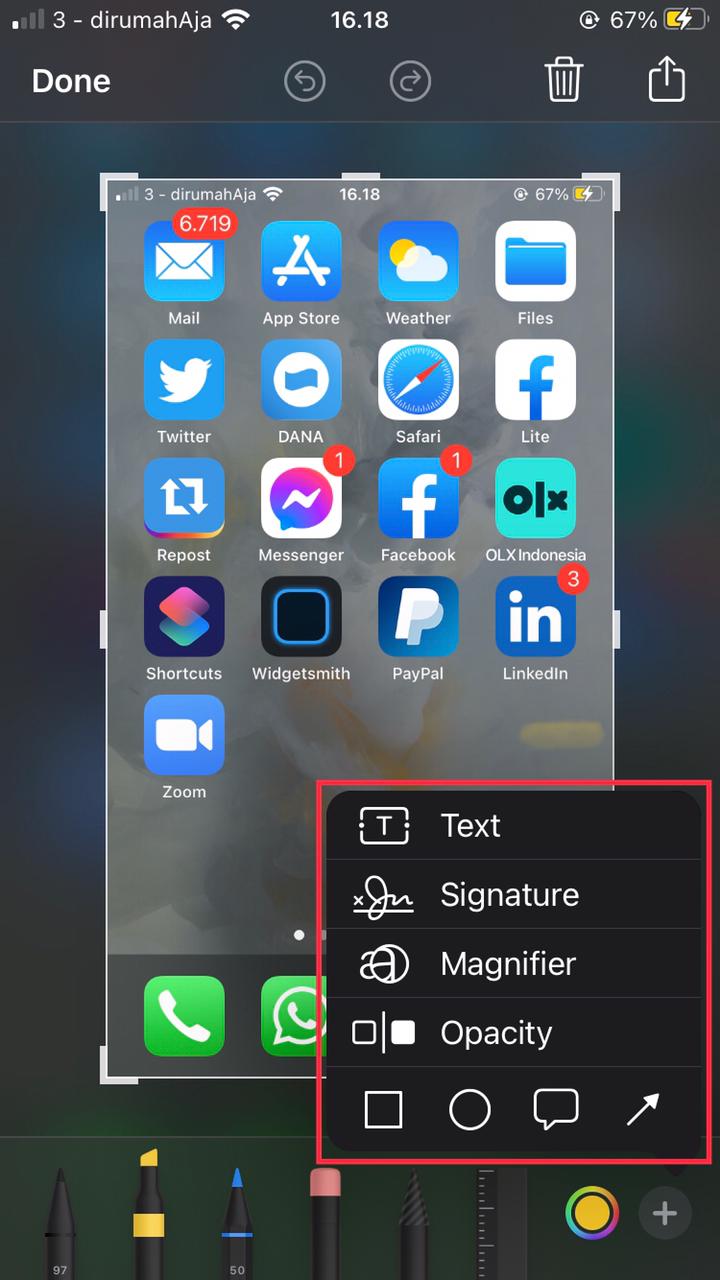




Leave a Comment